Intégration entre ZOHO et LAB EVENT
Vous pouvez connecter l’application Zoho à Lab Event pour échanger des informations entre les deux logiciels.
Voici tout le processus étape par etape
Remplir les informations de connexion
Vous aurez à completer quelques informations dans LAB EVENT.
Lieu d'hébergement de ZOHO
Tout d'abord il faudra voir où est hébergé votre ZOHO et l'indiquer ici dans Lab Event:

Client ID et client Secret
Pour remplir cela dans Lab Event

==> il faut aller sur la page de la console API de ZOHO pour
-
Créer un SELF CLIENT (voir la documentation de ZOHO en ligne)
-
Utiliser les données données dans l'onglet CLIENT SECRET et les mettre ci dessous dans les informations de LAb Event
Client ID et client Secret
Pour remplir Generate code dans Lab Event

==> il faut aller dans ZOHO dans l'onglet Generate Code
-
-
Copiez coller les informations suivantes : ZohoCRM.modules.ALL,ZohoCRM.users.ALL,ZohoCRM.org.ALL,ZohoCRM.bulk.ALL,ZohoCRM.settings.ALL
-
Choisissez 10 minutes dans Time duration
-
Et dans description, ce que vous voulez par exemple “Lab Event”
-
-
Quand vous appuyez sur CREATE : vous avez
-
à cliquer sur CRM
-
à choisir Lab Event à droite
-
à appuyer sur CREATE
-
Cela donne l’information du scope Name
C'est ce code qu'il faut mettre dans la ligne "CODE" de Lab Event
Champs synchronisés dans ZOHO par défaut
Voici les champs qui sont synchronisés pour les Clients sociétés
Nom du client : 'Account_Name' sur Zoho
Adresse : 'Billing_Street',
Code Postal : 'Billing_Code',
Ville 'Billing_City',
Pays : 'Billing_Country',
Voici les champs synchronisés pour les Contacts
Civilité : ‘Salutation',
Prénom : 'First_Name',
Nom : 'Last_Name',
Email : 'Email',
Standard :'Home_Phone',
Téléphone direct : 'Phone',
Portable 'Mobile',
Vous pouvez sélectionner d’autres champs complémentaires à synchroniser
Champs complémentaires dans ZOHO
Vous pouvez rajouter des champs en plus de ceux proposés par défaut

Pour cela il suffit d'appuyer sur le petit + et faire correspondre le champ
- à gauche : Lab Event
- à droite : Zoho

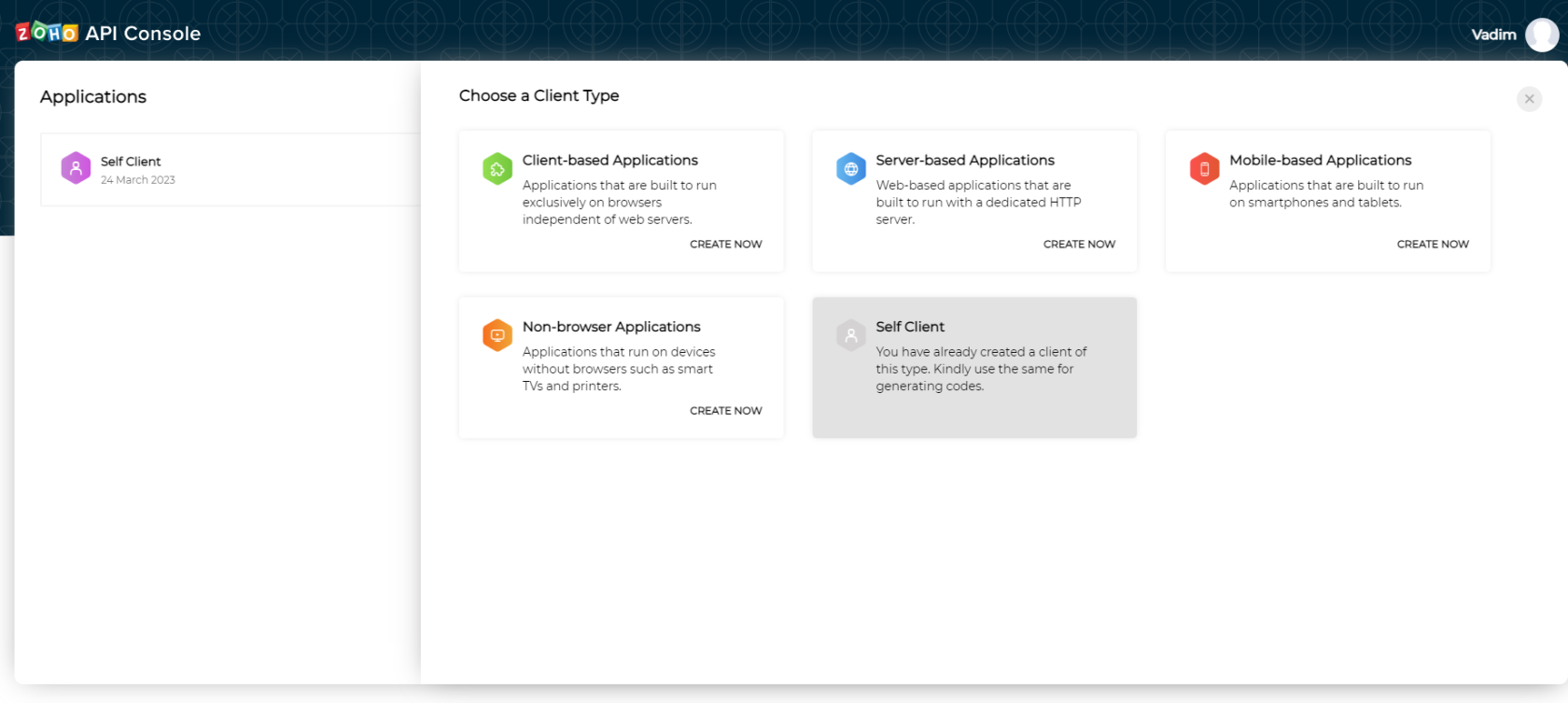
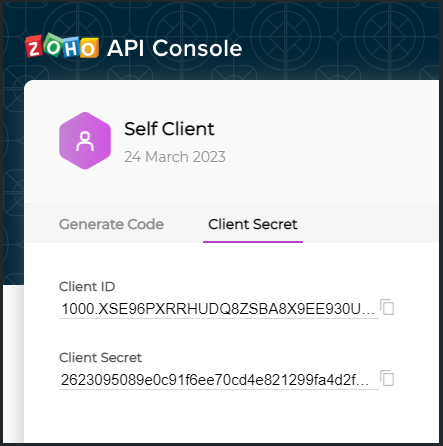
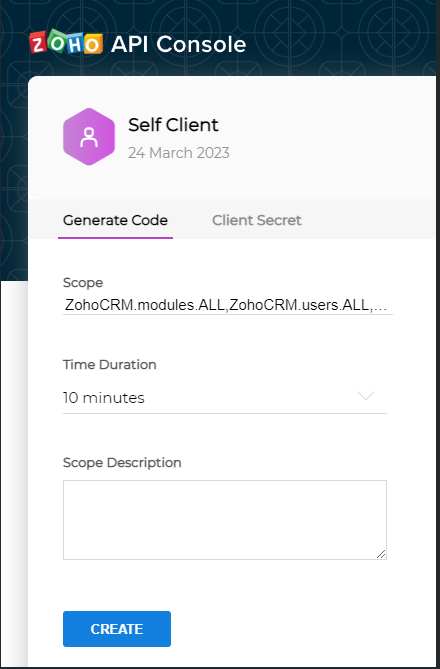
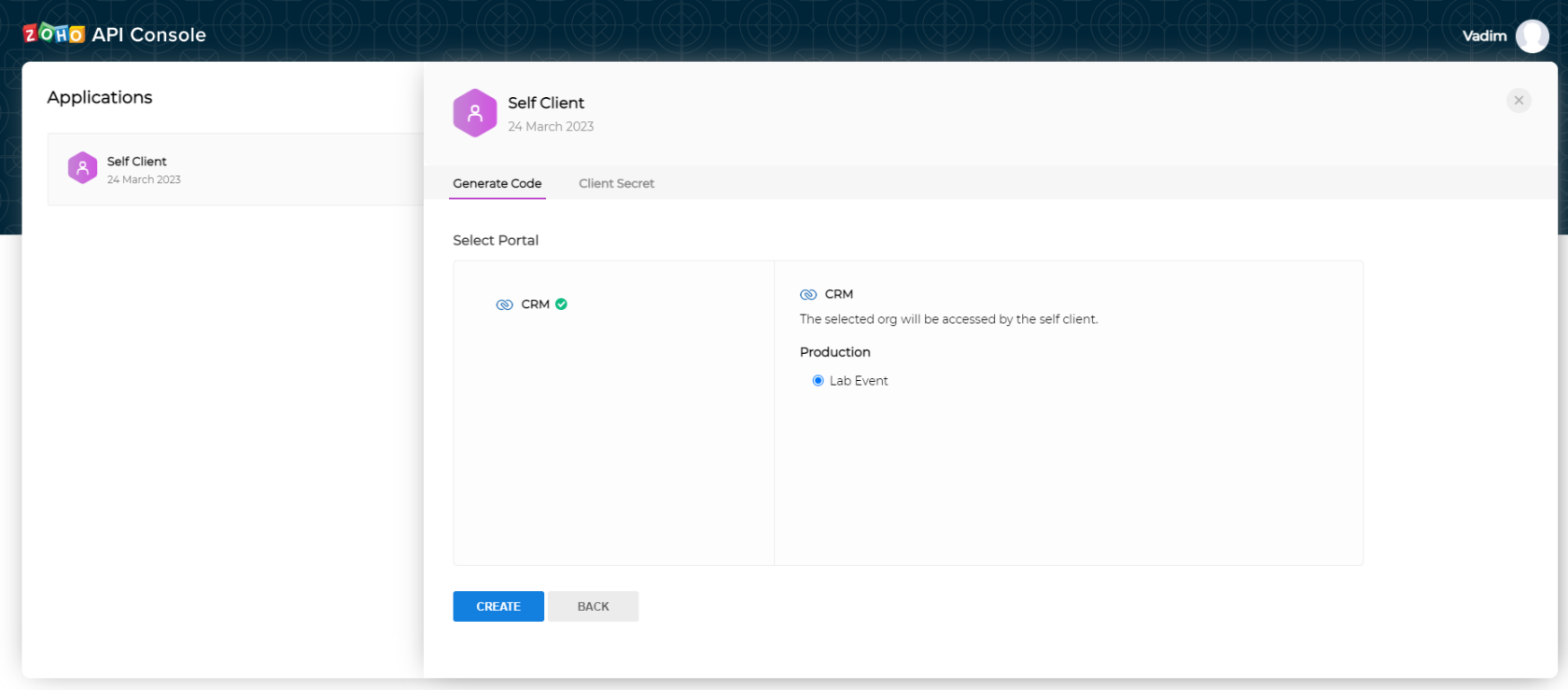
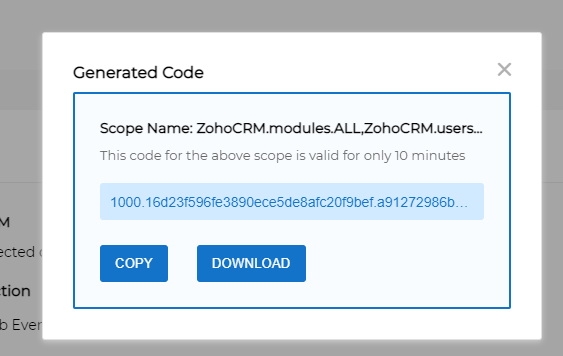
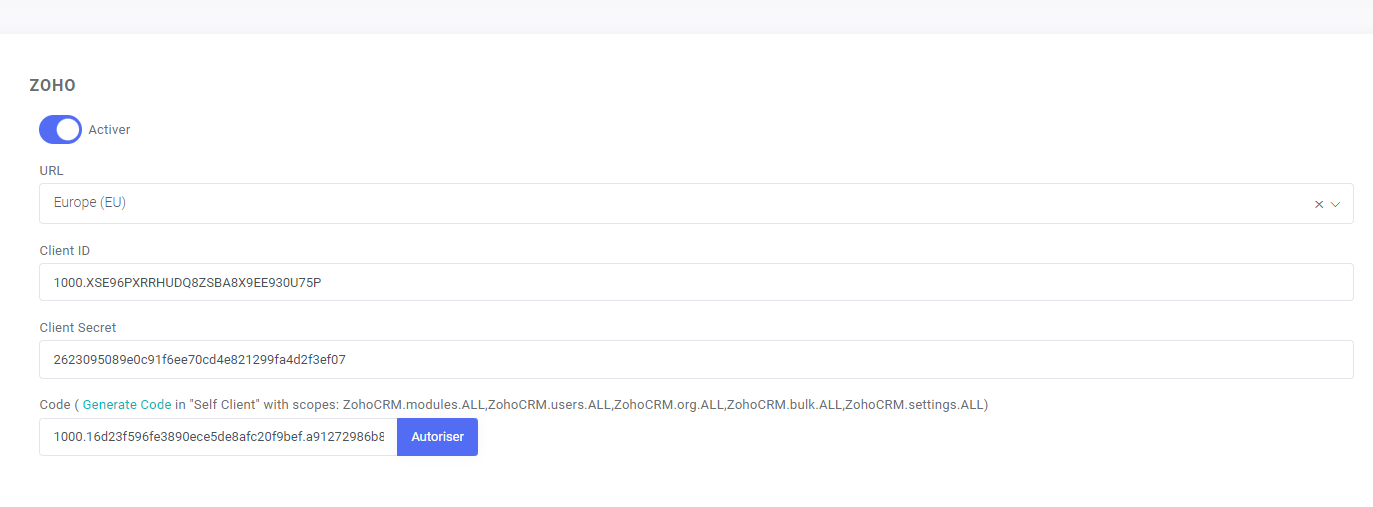
Pas de commentaires